Блог о модемах, роутерах и gpon ont терминалах.

Два способа как сбросить настройки роутера

Иногда, в силу разных причин, бывает возникает необходимость сбросить настройки WiFi-роутера к заводским. К таким причинам можно отнести случаи, когда WiFi-роутер недоступен по IP-адресу, или не пускает в настройки роутера, ругаясь на пароль. Или же пользователь просто забыл пароль на доступ к настройкам устройства. После сброса настроек, WiFi-роутер будет доступен по стандартному IP-адресу — 192.168.1.1 или 192.168.0.1 со стандартным логином и паролем (как правило, логин admin и пароль admin). Кстати, IP-адрес роутера, логин и пароль на доступ обычно указаны на наклейке, находящейся на нижней крышке WiFi-роутера.
1 способ. Программный сброс настроек роутера.
Применяется в том случае, если у Вас есть доступ в веб-интерфейс роутера. К этому способу прибегают в том случае, если WiFi-роутер работает нестабильно. Сброс настроек к заводским иногда помогает решить такую проблему. Программный сброс настроек роутера находится в разделе системных параметров маршрутизатора. Обычно, сброс настроек к заводским называется Reset Factory Defaults. Достаточно поставить галочку напротив этого пункта и нажать кнопку OK или Применить. Роутер применит стандартную заводскую конфигурацию и перезагрузиться, после чего будет доступен со стандартными параметрами.
Пример 1. Сброс настроек роутера TP-Link:
Заходим в раздел Системные инструменты => Заводские настройки:
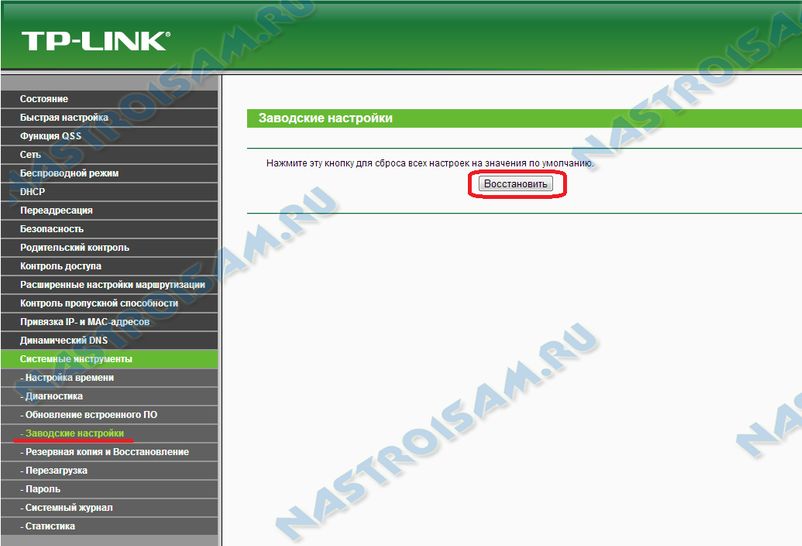
Нажимаем кнопку Восстановить, и ждем перезагрузки роутера .
Пример 2. Сброс настроек роутера Asus:
В меню веб-интерфейса выбираем раздел Администрирование, вкладка Управление настройками:
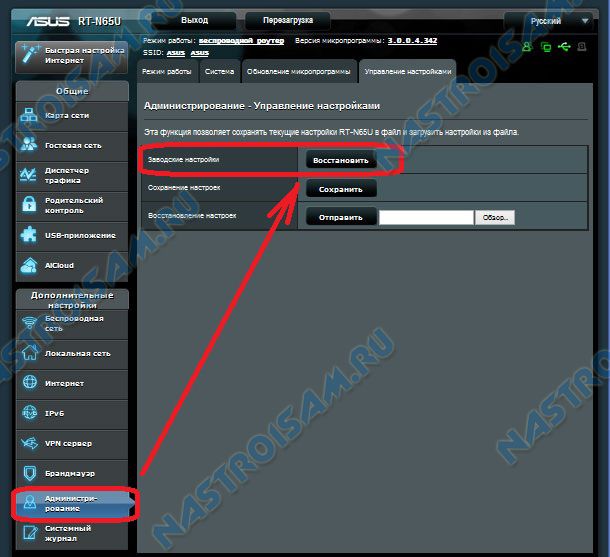
Нажимаем кнопку Восстановить и ждем перезагрузки роутера .
Пример 3. Сброс настроек роутера D-Link:
В меню веб-интерфейса в правом верхнем углу нажимаем кнопку Система и в выпавшем меню выбираем раздел Заводские настройки:

Подтверждаем действие и ждем перезагрузки роутера .
2 способ. Аппаратный сброс настроек роутера.
Для аппаратного сброса настроек у каждого WiFi-роутера есть специальная кнопка Reset. Она расположена, как правило или на задней стенке устройства, или на нижней крышке. Выполнена она в виде круглой дырочки, в глубине которой расположена маленькая кнопка.
Чтобы на неё нажать, Вам придется воспользоваться авторучкой, карандашом или канцелярской скрепкой. Кнопку надо нажать на 10-15 секунд.
Как только роутер моргнет индикаторами на лицевой панели или они просто разом все погаснут — отпустите кнопку Reset и дождитесь загрузки WiFi-роутера. После этих манипуляций, маршрутизатор загрузится с заводской конфигурацией.
Помогло? Посоветуйте друзьям!
Два способа как сбросить настройки роутера : 105 комментариев
- Сергей20 апреля 2019 в 11:06
Роутер от компании Таттелеком,модель QBR-1041WU-AC2 раз 20 нажимал reset,держал по пол минуты,ругается на пароль…не пускает в настройки!
А Вы уверены что Вы правильные логин и пароль по умолчанию вводите?
Если ничего не помогло попробуйте зайти на 192.168.8.8 Мне помогло!
GL MiFi не могу reset сделать, не подключается к 192.168.8.1
что делать?
Как сбросить настройки на роутере Huawei
Часто бывает так, что когда мы что-то настраиваем или перенастраивать в нашем роутере, то так запутываемся, что уже теряемся и не понимаем куда, что установили и зачем это необходимо. Соответственно роутер работает неправильно, с ошибками и некорректно. В таком случае проще всего прибегнуть к сбросу всех настроек, до заводского уровня(его настройки будут такими, как-будто вы только что его купили в магазине) и перенастроить всё по новой. После чего Вам необходимо по-новой всё переустановить, для правильной и качественной работы. Чтобы сбросить все настройки существует два способа. Давайте поподробнее рассмотрим оба:
Первый способ, сброса настройки роутера “Huawei”, до заводских.
На самом деле он элементарен и прост. К нему обычно прибегают, если ничего больше не помогает.
- Всё что от вас требуется -это нажать кнопку Reset(сброс). Для этого необходимо перевернуть роутер и на тыльной стороне вы увидите небольшую кнопочку, которая как правило бывает утопленной, либо вдавленной. Это сделано специально для того, чтобы вы случайно на неё не нажали. Нажать на неё можно с помощью какого-то металлического тонкого предмета в виде иголки или скрепки, а также элементарно прибегнуть к обыкновенной спичке.
- Держать зажатой, кнопку, необходимо несколько секунд, для полной перезагрузки и сброса всех настроек роутера.(15-20 сек.)

Когда происходит сброс настроек роутера таким способом, он будет сигнализировать вам, включением всех своих лампочек.
Эта операция производится, непосредственно, при подключенном к питанию и включенном роутере. После того как вы убедились, что все лампочки моргают и включились, вы можете приступить к новой настройке роутера, по своему усмотрению, так как все старые данные были обнулены до заводских.
Второй способ конечно же немного труднее, но ничего сложного в нём нет. Давайте подробно рассмотрим его. Производится он при помощи Web интерфейса:
- Для этого нам необходимо подключиться к роутеру физически, то есть это означает то, чтобы ваш ноутбук или компьютер должен быть соединен с роутером при помощи шнура, который шел в комплекте с ним. Этот кабель одним концом подключается к компьютеру, а вторым концом в любой из четырёх жёлтых портов, под обозначением(lan1, lan2, lan3, lan4), включенного роутера;

Через несколько секунд вы получите роутер в том виде, в котором вы его принесли из магазина. После чего можете осуществляет необходимые вам настройки по новой.

2. Далее заходим в браузер на компьютере и в адресной строке пишем ip-адрес нашего роутера «192. 168. 1.1.». Если вы забыли Ip-адрес вашего роутера, то его можно посмотреть: либо на коробке, либо в инструкции, либо на заводской наклейке, которая находятся на нижней части, непосредственно самого роутера(кроме этого, там есть ещё много полезной информации для вас, в виде: username, mac-адреса и так далее). Нажимаем кнопку «Enter» и попадаем на страничку авторизации;


- В появившемся окне вводим данные: имя пользователя, пароль. Их мы также берём из наклейки, которая находится на нижней части роутера(admin,admin) нажимаем Enter. Если всё было сделано правильно, тогда мы попадаем в веб-интерфейс роутера, где мы можем осуществлять его настройки, по своему усмотрению;
- Заходим в пункт расширенные настройки и находим подъменю «settings «. Здесь заходим в пункт «конфигурации»;


- Находим строчку «заводские настройки». Нажав на неё, появится окошко с вопросом:» перезагрузить роутер до заводских настроек?» Нажимая на кнопку «ОK», вы включаете автоматическую перезагрузку роутера, а также активируете сброс всех его настроек, до заводских.
Как сбросить роутер асус rt n12?
Как сбросить роутер Асус до заводских настроек?
Сброс настроек на роутере Asus
Нажмите эту кнопку чем-то тонким: ручкой, зубочисткой, чем-то еще и удерживайте 15 секунд. Когда вы увидите, что начал мигать индикатор WPS на роутере, отпустите кнопку и подождите около минуты, пока роутер не перезагрузится уже с заводскими настройками.
Как настроить роутер ASUS RT n12?
Как подключить маршрутизатор ASUS RT-N12 VP правильно?
- Интернет-кабель вытаскиваем из сетевой карты компьютера и вставляем в порт WAN на маршрутизаторе Асус
- Вместо него в ПК подключаем кабель Ethernet, который лежал в коробке вместе с роутером
- Другим концом вставляем его в разъем LAN.
Как поменять пароль на Wi Fi ASUS RT n12?
Для того, чтобы поменять пароль на Wi-Fi на роутерах Asus Rt-N10, RT-G32, Asus RT-N12, запустите браузер на подключенном к роутеру устройстве (можно проводом, а можно и по Wi-Fi) и введите в адресную строку 192.168.1.1, затем, на вопрос о логине и пароле введите либо стандартные для роутеров Asus логин и пароль — admin …
Как сбросить учетную запись роутера?
Как вернуть заводские настройки роутера ASUS?
- Зайти в администраторский раздел по адресу 192.168.1.1.
- Открыть раздел «Администрирование — Управления настройками»
- Нажать на кнопку «Заводские настройки»
- Дождаться перезагрузки маршрутизатора
Как скинуть пароль на роутере ASUS?
1-3 Укажите имя пользователя и пароль от входа в роутер и нажмите [Войти]. Примечание: если вы забыли логин или пароль от входа в роутер, пожалуйста, выполните сброс параметров. 2-1 Нажмите [Администрирование] > [Сбросить/Сохранить/Загрузить настройки]. 2-2 Нажмите [Сброс] для сброса роутера к заводским параметрам.
Как перезагрузить роутер ASUS?
Абсолютно любой маршрутизатор можно перезагрузить просто отключив от него питание на секунд 30, и включить обратно. Просто вытягиваем блок питания с розетки, немного ждем и включаем (можно и сразу включать, но лучше немного подождать).
Как перезагрузить роутер ASUS RT n11p?
Если же маршрутизатор до этого был в эксплуатации, необходимо сперва сбросить настройки роутера asus rt n11p до заводских. Для этого нажмите кнопку сброса [5], задержите ее на несколько секунд и дождитесь перезагрузки устройства.
Как сбросить пароль на роутере ASUS RT n12?
Для сброса настроек роутера Asus RT-N12 D1 найдите сзади утопленную в корпус кнопку со значком сброса. Зажмите эту кнопку ручкой, зубочисткой или чем-то подобным и удерживайте 15 секунд. Как только начнет мигать индикатор WPS отпустите кнопку а затем подождите примерно 1-2 минуты.
Как подключить роутер ASUS?
Зайдите в настройки роутера в браузере по адресу 192.168.1.1. Введите стандартный логин и пароль, указанный в инструкции к роутеру (либо на оборотной стороне самого роутера). Убедитесь, что включён режим «Беспроводной роутер». Зайдите в раздел «Интернет» и убедитесь, что указан тип WAN-подключения «Автоматический IP».
Как подключить роутер ASUS RT n10p?
Настройка роутера Asus RT-N10P
- Выберите пункт “WAN” слева в меню,
- В пункте «Тип Wan-подключения» выберите значение Automatic IP.
- В сети VSEVNET доступ в Интернет предоставляется устройству, MAC-адрес которого привязан в системе. …
- Нажмите кнопку “Применить”.
Как настроить роутер ASUS для IPTV?
[Беспроводное оборудование] [LAN] Как настроить IPTV
- Выберите ISP профиль. …
- Подсоедините кабель между IPTV STB и роутером, и выберите порт LAN, в который установлен кабель.
- Выберите, какой DHCP маршрут Вы используете.
- Выберите, Вы хотите включить мультикаст (IGMP Proxy) или нет. …
- Включите многоадресную маршрутизацию или отключите ее (IGMP snooping).
Как изменить логин и пароль роутера ASUS?
Защита настроек роутера Asus
В настройках перейдите на вкладку Администрирование. В поле Новый пароль, нужно указать пароль для защиты настроек. Укажите пароль два раза, и нажмите кнопку Применить. После этого, для входа в настройки используйте новый пароль.
Как узнать кто подключен к моему wi fi ASUS?
Если что, вот подробная инструкция по входу в панель управления. Сразу на главной странице, вы увидите карту сети, и там будет пункт Клиенты. Нажимаем на саму иконку, и справа появится список устройств, подключенных к вашему роутеру по Wi-Fi. Если нажать на кнопку View List, то появится список с подробной информацией.
Как сбросить роутер до заводских?
Как сбросить до заводских настроек роутер Netgear?
Сброс и восстановление заводских настроек устройств NETGEAR
- Нажмите кнопку сброса на задней панели и удерживайте ее, пока не начнет мигать индикатор тестирования. …
- Отпустите кнопку.
- Дождитесь окончания перезагрузки маршрутизатора.
- Войдите с паролем по умолчанию. …
- Отключите питание маршрутизатора.
- Нажмите и удерживайте кнопку сброса.
Как сбросить настройки репитера?
Сбросить настройки репитера можно нажав на кнопку RESET на корпусе прибора. Или пройдя в web-интерфейс, перейдите на вкладку «Системные инструменты» – «Заводские настройки» — «Восстановить».
Как сбросить роутер мтс до заводских настроек?
Чтобы выполнить сброс настроек роутера, необходимо сначала включить его и дождаться полного запуска (пока не загорятся все индикаторы), а затем нажать на кнопку WPS/RESET и удерживать ее не менее 5 секунд. После этого настройки маршрутизатора будут восстановлены до заводских.
Что делать если роутер не сбрасывается на заводские настройки?
Чтобы выполнить сброс настроек роутера, нужно нажать кнопку «Reset» и продолжать удерживать ее около 10-20 секунд (при включенном устройстве). При нажатии смотрите на индикатор питания – он должен мигнуть или погаснуть, в зависимости от модели маршрутизатора.
Как подключить роутер Netgear?
Подключите модем к интернет-порту маршрутизатора NETGEAR, а компьютер — к одному из четырех портов LAN, как показано на диаграмме. Откройте браузер Internet Explorer, в адресной строке введите IP-адрес маршрутизатора (http://192.168.0.1 или http://192.168.1.1) и нажмите клавишу Enter.
Как подключить wi fi роутер Netgear n300?
- Шаг 1:
- Подключите кабель от провайдера к синему интернет-порту маршрутизатора.
- Шаг 2:
- Подключите компьютер к любому желтому порту маршрутизатора.
- Шаг 4:
- Проследуйте инструкциям по настройке Интернета и беспроводной Wi-Fi сети на обратной стороне данного документа.
- Шаг 3:
- Включите питание маршрутизатора.
Как сбросить настройки вай фай репитера?
Шаг 1: Нажмите и удерживайте кнопку WPS точки доступа/ роутера в течение 3 секунд. Шаг 2: Нажмите на кнопку WPS повторителя Wi-Fi и удерживайте ее в течение 7 — 10 секунд. Шаг 3: Подождите несколько секунд, пока повторитель Wi-Fi не будет готов к работе.
Как настроить роутер TP Link в режиме репитера?
Настройка репитера TP-LINK TL-WA854RE
- Для написания данной инструкции мы выбрали Wi-Fi-усилитель сигнала (репитер) TP-LINK TL-WA854RE. …
- Вставляем репитер в розетку. …
- В адресной строке браузера набираем адрес: 192.168.0.254 и жмём Enter. …
- Появится окно начала настройки. …
- Выбираем регион «Россия» и жмём «Далее»
Как сбросить настройки роутера Totolink?
Если 192.168.1.1 не открывается, вам следует сбросить роутер на заводские настройки. Для этого нажмите на передней панели роутера кнопку RST-WPS на 15 секунд, затем отпустите. Роутер перезагрузится, и настройки будут сброшены на заводские.
Как сбросить пароль на роутере мтс?
Зайдите во вкладку «Настройки». Слева выберете пункт «WLAN» и «Основные настройки». В поле «Ключ WPA» введите новый пароль. Нажмите кнопку «Применить».
Как сбросить роутер до заводских настроек Huawei?
Reset на модеме Huawei с помощью кнопки
- Включаем роутер, или подключаем модем к источнику питания. …
- Находим утопленную в корпус кнопку RESET. …
- Нужно нажать на эту кнопку чем-то острым и подержать ее нажатой 5-10 секунд. …
- Ждем, пока модем или роутер загрузится.
Как сбросить настройки на DIR 615?
Наберите в адресной строке браузера адрес роутера, по умолчанию это 192.169.0.1. Если 192.169.0.1 не открывается, следует сбросить роутер на заводские настройки. Для этого нажмите с обратной стороны роутера кнопку «Reset» на 15 секунд, затем отпустите. Роутер перезагрузится, и настройки будут сброшены на заводские.
Что делать если забыл логин и пароль от роутера?
Способ 1: восстановление пароля через настройки роутера
Откройте браузер на подключенном устройстве, введите в поле адреса 192.168.0.1 или 192.168.1.1 (у разных роутеров отличается). В открывшейся форме введите логин и пароль, которые обычно одинаковы: admin и admin. В открывшемся окне вы увидите меню настроек роутера.
Как восстановить пароль от роутера TP Link?
Если вы меняли имя пользователя или пароль и забыли их, то вам необходимо восстановить настройки маршрутизатора, а затем настроить имя пользователя/пароль заново. Не отключая питания маршрутизатора с помощью булавки нажмите кнопку Reset на задней панели маршрутизатора примерно на 10 секунд.
Как сбросить WiFi роутер до заводских настроек МТС что это
Возвращение к корням, или Как сбросить настройки роутера до заводских
Работу роутера, как и любого другого цифрового устройства, можно настроить благодаря встроенной панели инструментов. Однако такого рода изменения могут привести к ряду системных ошибок, технических проблем и критических сбоев. К тому же роутер — это технический прибор, поэтому со временем он начинает испытывать перебои в работе. Для устранения всех неполадок в каждом роутере предусмотрена особая функция — сброс настроек.
Причин, из-за которых может появиться необходимость сброса настроек маршрутизатора, масса: начиная от восстановления забытого пароля для входа в сеть и заканчивая неожиданно возникшими внутрисистемными ошибками совместимости с ОС Windows. Существует два способа перезагрузки роутера: программный и аппаратный. Оба этих способа подходят для любых марок и моделей маршрутизаторов.
-
Открыть браузер и в адресной строке ввести 192.168.1.1 (Enter), после чего войти в панель управления (логин и пароль по умолчанию — admin/admin).
Отличительной чертой роутеров от D-Link является развернутая система настроек. Благодаря ей программную перезагрузку маршрутизатора можно выполнить двумя способами.
-
Зайдите в браузер и перейдите по адресу 192.168.1.1. Заполните форму для входа (в обеих строках — admin). После этого у вас будет два варианта сброса настроек роутера.
Вы также можете посмотреть все необходимые данные для входа в меню на обратной стороне роутера (наклейка с техническими характеристиками)
Мне как-то раз довелось столкнуться с одной проблемой во время попытки сбросить настройки роутера D-Link. После выполнения операции “Восстановление заводских настроек” не последовало никаких положительных изменений по восстановлению работоспособности маршрутизатора. Решением возникшей проблемы стала перезагрузка роутера через пункт меню “Система”/”Конфигурация”/”Перезагрузить устройство” сразу же после сброса настроек.
Алгоритм перезагрузки роутера ZyXEL практически ничем не отличается от описанных выше, кроме слегка запутанной навигации по его панели настроек.
-
Запустите браузер и пропишите в адресной строке 192.168.1.1, после чего нажмите Enter и заполните стандартное окно авторизации (логин и пароль по умолчанию — admin/admin).
Аппаратный сброс настроек производится с помощью специальной кнопки (WPS/RESET) на корпусе роутера. Такая кнопка имеется на всех моделях маршрутизаторов. Единственным отличием является то, что она может быть либо утоплена внутрь корпуса, либо выступать из него.
Чтобы выполнить сброс настроек роутера, необходимо сначала включить его и дождаться полного запуска (пока не загорятся все индикаторы), а затем нажать на кнопку WPS/RESET и удерживать ее не менее 5 секунд. После этого настройки маршрутизатора будут восстановлены до заводских.
Рано или поздно в любом роутере может произойти критический сбой в работе. Для быстрого решения проблемы производители добавили в инструментарий своих маршрутизаторов специальную функцию перезагрузки, которая позволяет сбросить все настройки до заводских. Выполнить ее можно как программно (через панель настроек роутера), так и аппаратным способом благодаря отдельной кнопке WPS/RESET, расположенной на корпусе прибора.
Сброс настроек роутера: способы и последствия
Рано или поздно, каждый, кому хоть немного интересен компьютер, все-таки доберется до панели управления роутера. Неважно, было ли это сделано из любопытства или же с целью настроить порты и отфильтровать трафик. Важно лишь то, что после большинства таких манипуляций интернет пропадает, оставляя гореть только светодиод питания. В этой ситуации очень поможет сброс настроек роутера. Как это сделать и чем это полезно?
- Роутер перестал работать на полную мощность.
- Есть подозрения на атаки извне.
- После манипуляций в панели управления роутер перестал подавать признаки жизни.
- Смена провайдера или перенастройка.
- Сброс также поможет в случае утери пароля.
Помните, что, сбросив настройки любым из методов, их необходимо будет восстановить для нормальной работы устройства. Если вы не уверены в своих силах, лучше отнести роутер в сервис, где с большинством проблем разберутся за несколько минут. Итак, если вы не передумали исправить маршрутизатор, давайте подробно разберем, как сбросить настройки роутера и ничего при этом не повредить.
Самый простой и быстрый метод. С помощью физического вмешательства можно сбросить все настройки роутера даже в том случае, если не удается войти в панель управления.
Кнопка находится на корпусе и может иметь разные названия, в зависимости от производителя и модели роутера: Reset, WPS, Res и т. д. На дешевых роутерах зачастую одна кнопка выполняет несколько функций в зависимости от времени нажатия, но их может быть и несколько. Стандартно для сброса хватает – 10 сек., больше – не страшно, меньше – ничего не произойдет.
Нажмите и удерживайте кнопку до тех пор, пока не загорится индикатор WPS. Затем отпустите ее и дайте устройству перезагрузиться.
Фактически вместо кнопки вы чаще можете наблюдать дырку с надписью Reset. В таких моделях кнопка находится внутри корпуса для того, чтобы случайно не нажиматься. Ресетнуть такой маршрутизатор можно при помощи иголки или спички. Если это не помогло, давайте рассмотрим – как сбросить настройки на роутере более жесткими манипуляциями.
Этот метод поддерживают далеко не все модели, а после того, как будут сброшены настройки роутеров Asus, Cisco, Linksys, старших Tp-Link и некоторых других, скорее всего, потребуется сразу же их перепрошивать.
Если терять нечего, можно попробовать ресетнуть технику таким способом, но желательно почитать мануалы по этому делу. К тому же, сделать из роутера кирпич за полторы минуты довольно просто.
Этот метод хорош в тех случаях, когда технически маршрутизатор в порядке – вы можете выполнить вход в панель управления, на нем горят лампочки и он нормально запускается, вот только нет самого подключения или не работают порты.
У каждого роутера есть панель управления, в которую можно попасть путем ввода в адресную строку любого браузера IP 192.168.1.1. Дальше будет предложено авторизоваться при помощи логина и пароля. Обычно эти данные указываются на корпусе самого маршрутизатора. Если их нет, то можно сбросить настройки роутера как в предыдущем пункте.
Далее, необходимо найти раздел отвечающий за подобные операции. Обычно это разделы: “Администрирование”, “Управление”, “Восстановление” и “Обновление”, Software и подобные, а попасть в них можно прямо со стартовой страницы. Например, на роутере ZTE меню выглядит так.
После сброса роутер сам перезагрузится. Кстати, на большинстве роутеров есть возможность сделать бэкап, а после сброса параметры будет в несколько раз проще восстановить из файла.
Помимо полного ресета всех настроек, можно сбросить только значения одного раздела, например, WI-FI. Для этого также есть несколько способов.
- Программный. Перезагрузить сетевой адаптер можно через меню самого роутера в соответствующем разделе. Не во всех роутерах есть подобная функция.
- Физический – перезагрузка происходит при помощи кнопки WLAN на корпусе роутера. Иногда эта кнопка также бывает утоплена.
Однозначного ответа на этот вопрос, к сожалению, нет. Если роутер отказался работать после падения или резкого отключения питания то, большая вероятность того, что дни его сочтены и починить аппарат не удастся. Если интернет пропал после вашего вмешательства или смены точки доступа, то можно рассчитывать на то, что после того, как сбросятся настройки на роутере, он вернется к жизни.
Важно понимать, что некоторые настройки не сбрасываются даже после жесткого ресета. Вероятно, помочь в таком случае сможет только перепрошивка, которая, по сути, является одним из подвидов программного ресета либо замена самого роутера.
Как сбросить пароль и настройки на Wi-Fi роутере
Сегодня продолжу свой ряд статей о Wi-Fi роутерах и всему что с ними связано, и напишу как сбросить пароль и настройки на Wi-Fi роутере к заводским. Если у вас установлен Wi-Fi роутер, и вы его настраивали через веб-интерфейс, то скорее всего знаете, что для того, что бы получить доступ к настройкам роутера, нужно ввести логин и пароль.
Сразу после покупки роутера, на нем для входа в настройки установлены стандартные логин и пароль, но в настройках их можно изменить. А вот, что делать, если вы изменили пароль и логин для входа в настройки Wi-Fi роутера и забыли их, я напишу ниже.
Так же, сброс к заводским настройкам, может пригодиться не только для сброса пароля, но и для того, что бы установить все настройки роутера по умолчанию. Это может пригодиться очень часто, например в процессе настройки роутера, вы неправильно его настроили. И сделать полный сброс настроек к заводским намного проще, чем искать те параметры, которые выставлены неверно.
Я уже писал об этом выше, но не лишним будет повторить. Я выделяю две основные проблемы, в решении которых нужно обнулять настройки роутера.
Если вы забыли пароль и логин к настройкам роутера, то не спешите делать сброс. Попробуйте для доступа к настройкам стандартные логин и пароль, которые были установлены для вашего роутера. Обычно это admin и admin, на TL-WR841N, точно. Так же данные для доступа к настройкам могут быть указаны на самом роутере, поищите наклей с этими данными. На том же TL-WR841N они указаны снизу роутера.
Сам процесс очень простой. На роутере есть кнопка, даже дырочка, которую нужно чем-то острым зажать на десять секунд, лучше подержите больше десяти секунд. Все настройки сброшены к заводским. Для входа в панель управления используйте стандартные логин и пароль.
знал за кнопку резет но далеко до роутера за шкафами добираться, но твоя статья все таки убедила что выхода нет)) спасибо за так сказать толчок к действиям хоть интернет норм настроил теперь)) респект автору статья впринципе проста в смысле что многие соображающие в компах знают, но для новичков, женского пола при наличии листа настроек провайдера все легко осуществимо)) мпецом провери, жену попросил проделать сброс роутера и настроить все смогла) +1 тебе автор к карме)
Не знаю в чем проблема, я делал сброс, вводил ( admin, admin ) толку 0 !
Пишет Ошибка аутентификации ! А проблема вообще в том что когда мне устанавливали интернет и Wi-Fi я не был дома, попросил соседа что бы просмотрел за установкой, в итоге пароль ему не сказали и я пароль не знаю, решил сделать сброс, толку 0, admin по умолчанию не работает ! Модель роутера DIR-615
После сброса на заводские, появляется сеть но зайти в нее вы не сможете, так как она закрыта, как у вас могло получится подключиться по wi-fi не понимаю…..
Здраствуйте, у меня мобильный Wi Fi роутер “Verizon”. Я попытался поменять пароль на своем роутере, изменив его я подключилась к вай фаю и как по правилам если пароль новый то нужно ввести новый пароль, я его написал а мне пишет что пароль неправильный. Так вот, я увидел вашу статью о том, как можно сбросить настройки роутера к заводским и что на роутере должна быть дырочка, я попытался ее зажать, но настройки не сбросились. Посоветуйте что то, чтобы разблокировать роутер.
произвел сброс на заводские настройки и теперь не могу войти в настройки роутера не принимает пароль и логин
ввожу как на роутере пишет что пароль и логин не должны совпадать
другие пароли не принимает ни в какую
если потерял карточку с логи номер и паролем, как теперь мне настроить соединение PPPoE на роутере интеркросс
сделать так: планшет подключен к роутеру а к планшету смартфон, чтоб планшет работал и раздавал тоже. Так как не хватает дальности сигнала.
Скажите пожалуйста,можно устранить проблему такую без вызова мастера,на компьютере на школе интернета не показывает приема Wi-Fi и на школе желтый кружочек,до выключения все работал интернет был. На других устройствах ловит Wi-Fi.
такая проблема: установили роутер модели TL – MR3420 с раздачей Wi- Fi. Через Wi- Fi работает все, но один компьютер подключен через кабель, но не работает. Пишет, что интернет подключен, но когда открываешь браузер, он пишет что нет подключения к интернету, хотя значок подключения показывает что есть. В чем может быть проблема и как ее решить?
Было полезно(серия и номер–>ipTIME N5).Hажал кнопку держал более шестидесяти секунд. Все настройки password login сброшены. Спасибо большое чувак:)
такая проблема что я хочу отключить мою сеть Wi-Fi от компьютера к которому не имею доступа(компьютер друга) Возможно ли это? И если да, как это сделать?
Роутер HUAWEI B593
У меня такая проблема сначала при подключении wi-fi на ноуте писалось “нет доступа к сети” и на телефонах не открывались страницы, из этого я поняла, что проблема в самом роутере, я читала разные сайты и делала все по инструкциям( вводила значения) к слову роутер у меня не из лучших от Ростелеком Ericsson T073G… Так вот после всей проделанной работы так ничего и не поменялось. Я психанула и сбросила настройки роутера. Дальше хуже. Во-первых название сети изменилось и пароль который мне давали не подходит, т. е я даже подключиться не могу! Не знаю, что делать ( помогите! Заранее спасибо
Доброй ночи.
У меня такая же проблема.
Возле роутера подключение есть, а в комнате другой нет.
Я меня настройки,каналы. Сброс настроек тоже был, но не работает все равно.
Роутеру и 4 месяцев нет.
Не могу понять в чем проблема.
Подскажите
После сброса настроек роутера пароль к WI-Fi не подходит в следствии чего невозможно зайти в настройки роутера. Как получить доступ к настройкам что бы поменять версию ПО?
(Данная проблема появилась после установки не правильного ПО)
Помогите пожалуйста. После нажатия reset я не могу пользоваться беспроводной сетью что мне надо сделать что бы у меня работал вай фай и я мог зайти на IP 192.168.1.1
Купила недавно б/у роутер wr41n без установочного диска,расскажите пожалуйста что мне нужно делать по шагам? Заранее благодарю! С уважением!
Испрвляю: tp link tl wr841n
Роутер trendnet tew-631brp, достался по наследству. Пароль от настроек неизвестен, резет проводил многократно, а он все равно не вопринимает стандартное админ/админ. Есть идеи, как взломать? ))) Спасибо.
в настройках вводишь заводской пароль, даже после “ресет”. Мастер настройки не может завершится, так как на шаге 6/7 постоянно после ввода заводского пароля пишет, что неправильный пароль.
Если человек поменял мне название сити и пас, а так же лог и пас в настройках сети, кроме сброса что нибудь поможет? Настроить заного роутер тяжело? в моем случае роутер mgts gpon
Роутер работал год точно нормально,но вдруг перестал видеть ноутбук. Почему то видит только mail.ru и то только почту и все. Смарт и планшет все оккей. Странно, не правда ли?
Компьютер был подключен к интернету, а телефон и планшет были подключены, но не выходили в интернет. Оказалось все просто: после настройки, зашла на страницу интернет-провайдера и нажала авторизировать сетевой аадаптер и через несколько минут начал работать:)
это попасть в настройки роутера. В этой статье https://f1comp.ru/sovety/ne-zaxodit-v-nastrojki-routera/ можете посмотреть возможные причины, по которым вы не можете попасть в настройки.
Но, я думаю, что ваш роутер просто сломался.
у меня Tp-Link TL-WR740N не работает WIFI не могу зайти на WIFI с телефона,Ноутбука…. но когда включи Beeline кабель на ноут он работает, а через WIFI нет!?……. что делать.












